関連リンク
クラウドデータ移行を使用してAWS S3からIDrive®e2にCometバックアップデータを移行する
Comet backupは、ITプロバイダーや企業のために構築された多用途で安全なバックアッププラットフォームであり、クラウドとローカルストレージのオプションをサポートし、バックアップ環境の完全なコントロールを提供します。マネージドサービスプロバイダのための柔軟なブランディングとスケジューリングとともに、効率的なストレージ管理と迅速なリカバリのための高度なクライアントサイド重複排除、暗号化、増分バックアップを特徴としています。Cloud Data Migrationを使用してAWS S3からIDrive® e2にCometバックアップデータを移行することで、IDrive®e2をスケーラブルで安全かつコスト効果の高いクラウドオブジェクトストレージソリューションとして利用しながら、手間のかからない移行が保証されます。
前提条件
作業を始める前に、以下のことを確認してください:
- 有効なIDrive®e2アカウント。お持ちでない場合は、こちらからご登録ください。
- IDrive®e2のバケット。バケツの作成方法を参照してください。
- 有効なアクセスキーIDとシークレットアクセスキー。アクセスキーの作成方法をご覧ください。
- 有効なコメットバックアップアカウント。
AWS S3からIDrive®e2へのバックアップの移行
移行が完了したら、Cometバックアップソフトウェアにログインし、IDrive®e2ストレージアカウントを指すようにAWSストレージ保管庫を更新することができます。
彗星のバックアップデータをAWS S3からIDrive®e2に移行する手順
- コメットバックアップエージェントを起動します。
- をクリックする。 三点 の右上隅にある。
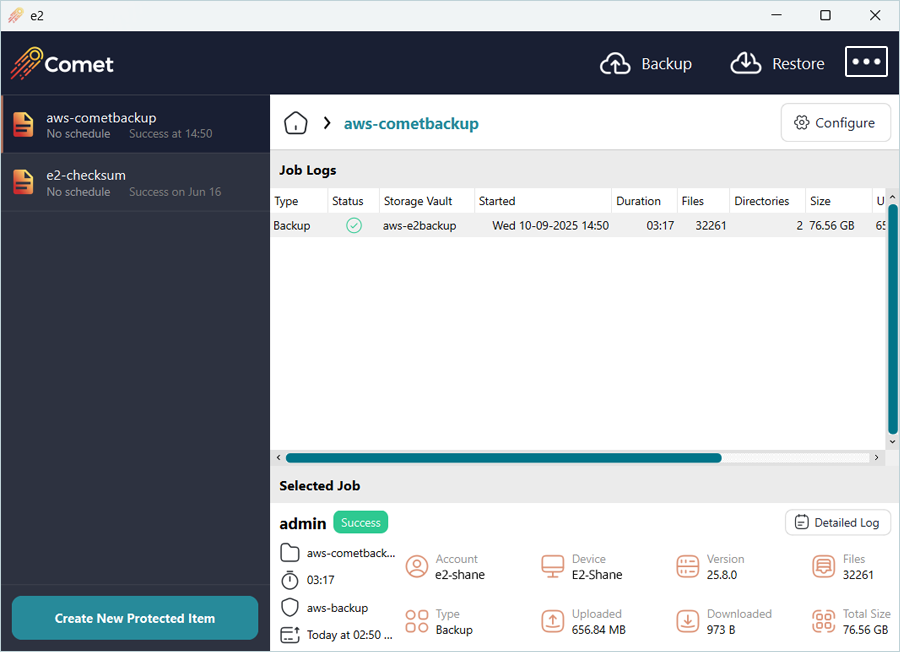
-
クリック 設定.の下で 保管庫 タブで
AWS Vaultストレージ をクリックしてください。 編集(ペンアイコン).
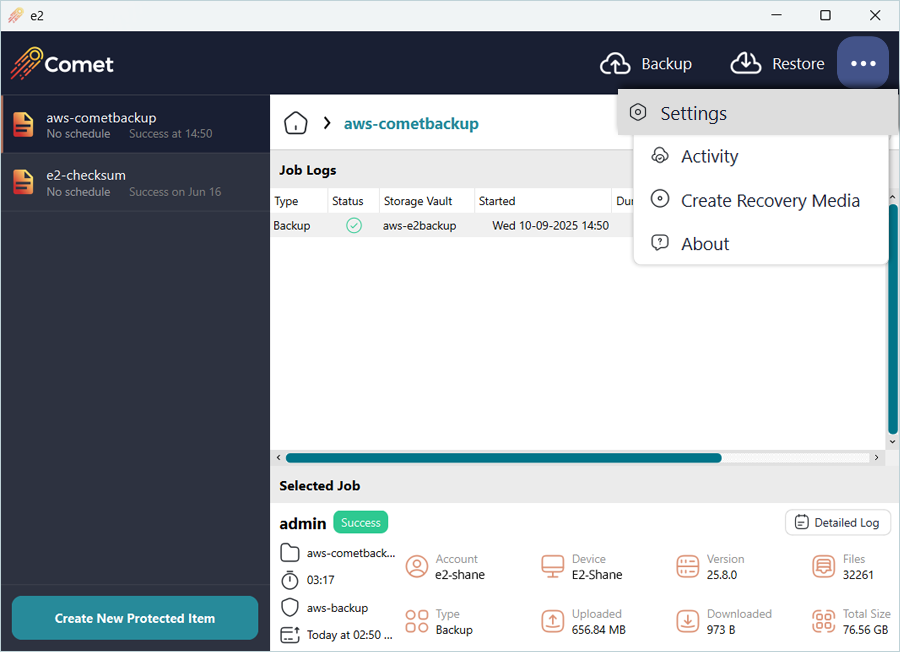
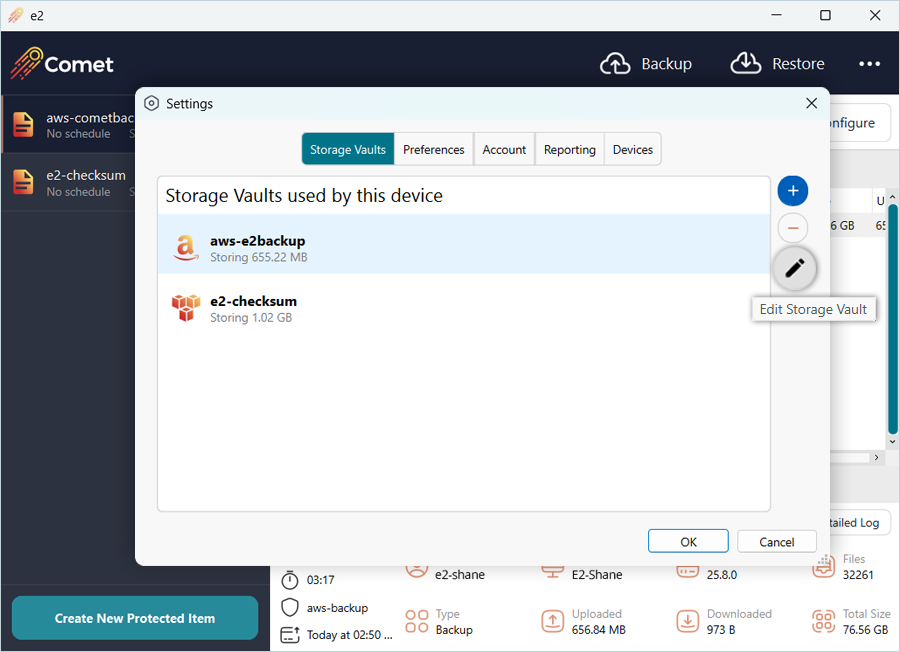
- Storageタブをクリックし、+アイコンをクリックする。
- 選択 IDrive®e2 をクリックします。 OK.
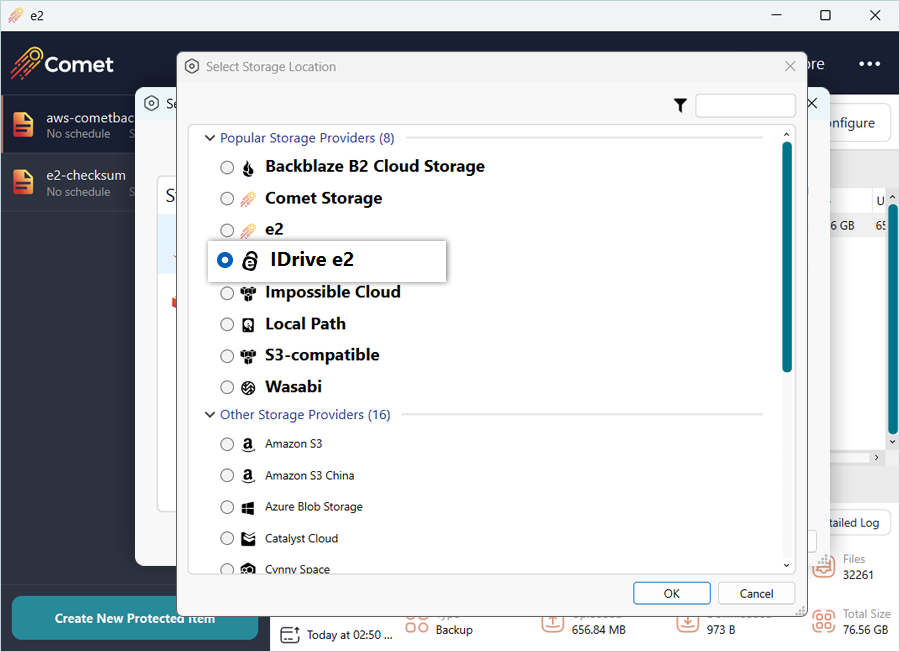
-
IDドライブの交換® e2の詳細は前述の通り。
- アクセスキーとして IDrive®e2 Access Keyを入力します。
- シークレットキーとして IDrive®e2シークレットキーを入力します。
- IDrive®e2のバケットを Bucketと入力してください。
-
クリック テスト接続 をクリックして セーブ.
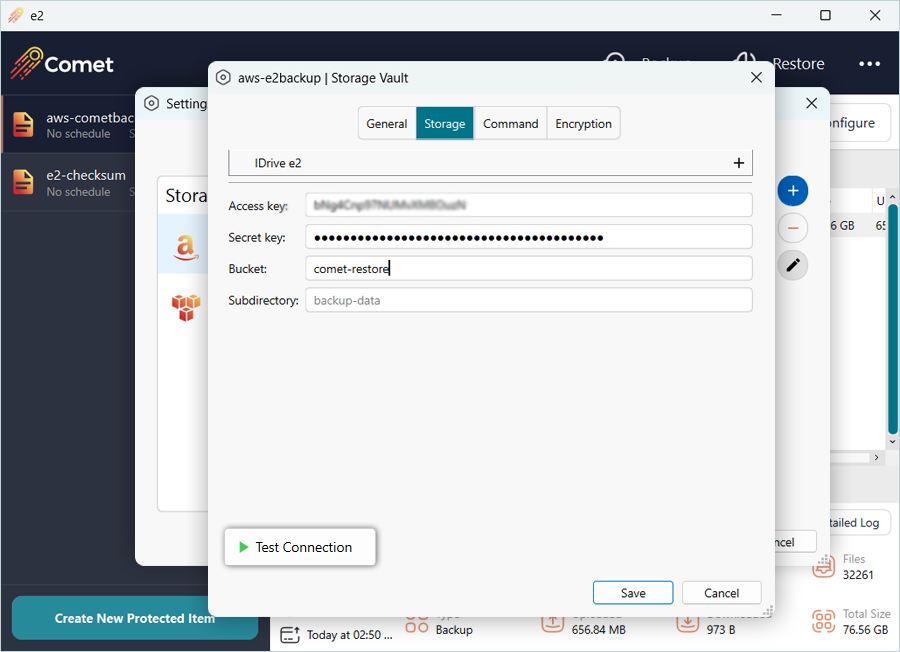 注: このバケットは、AWS S3からIDriveにデータを移行したのと同じバケットでなければなりません。® e2.
注: このバケットは、AWS S3からIDriveにデータを移行したのと同じバケットでなければなりません。® e2.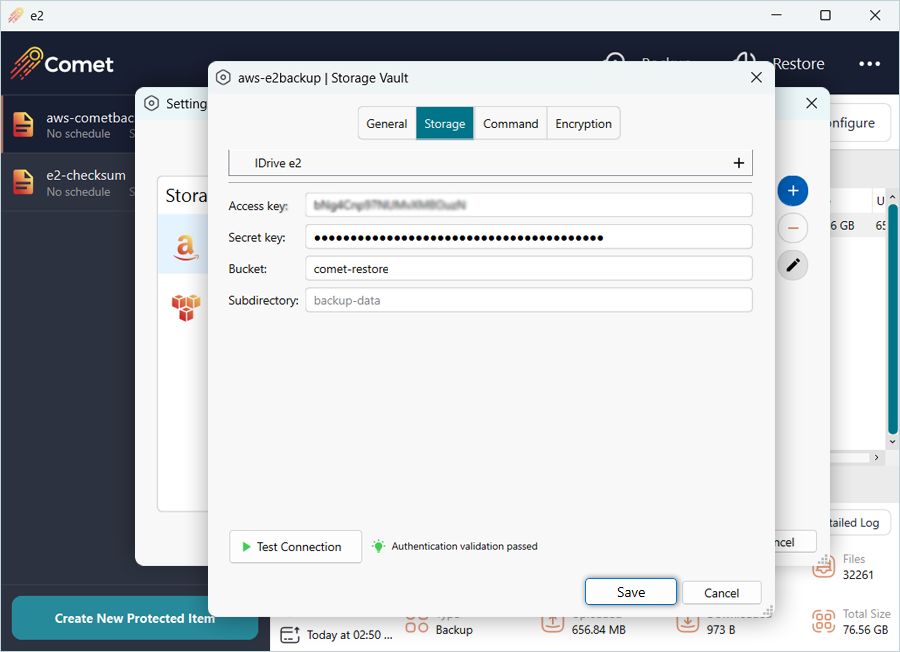
-
AWSアイコンがIDriveに更新されていることがわかります。® e2アイコン
クリック OK.
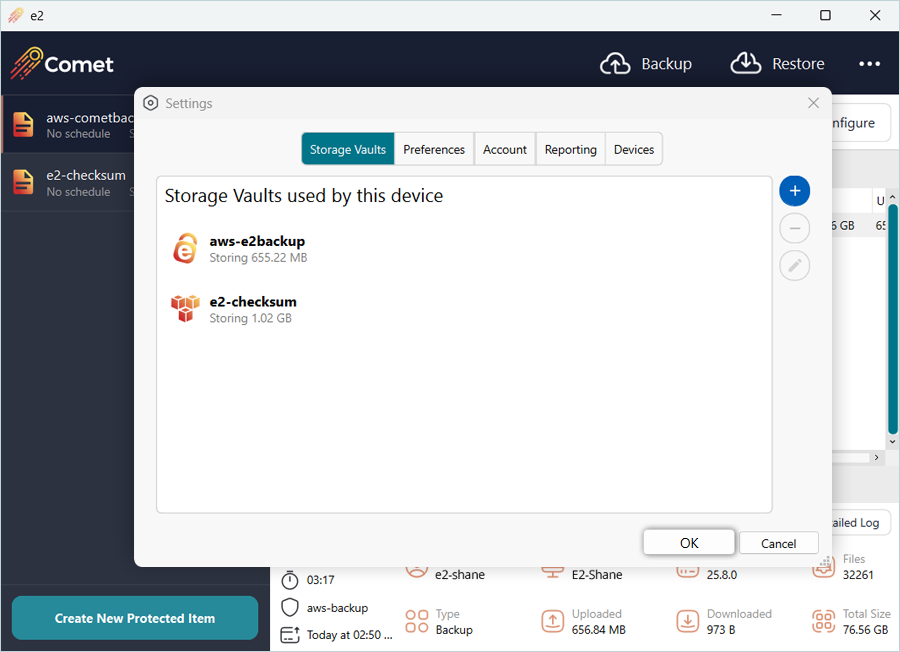
IDrive®e2 Vaultを使用したバックアップの復元
- クリック リストア ダッシュボード上
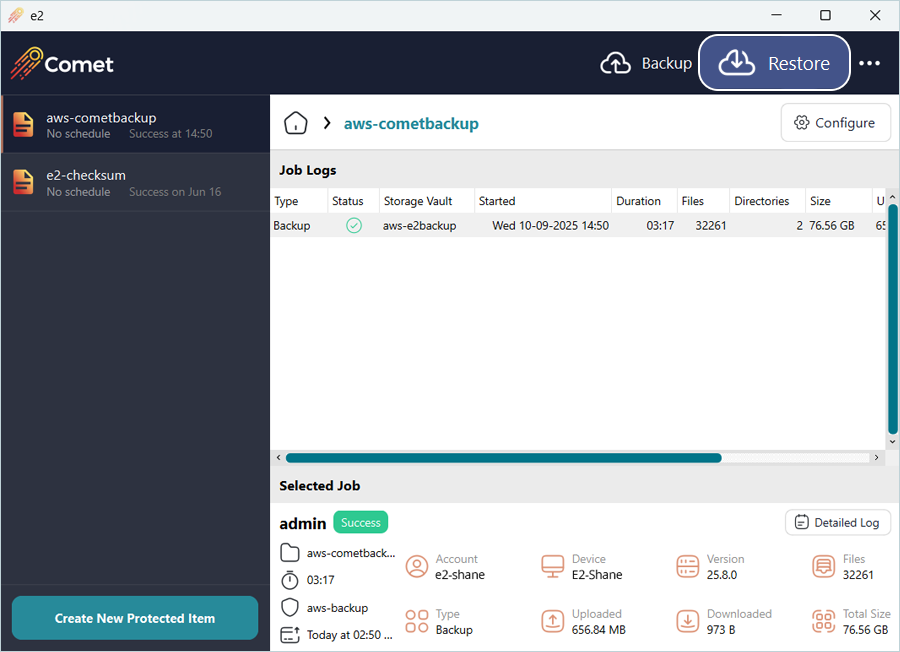
- 選択 IDrive®e2 Vaultをクリックする。 次のページ.
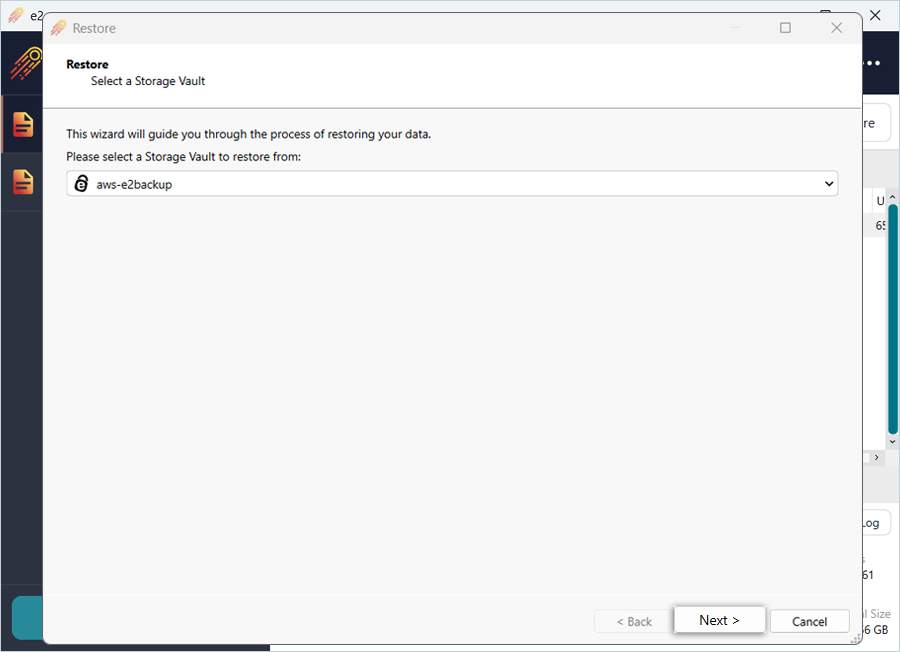
- リストからAWSバックアップを選択し 次のページ.
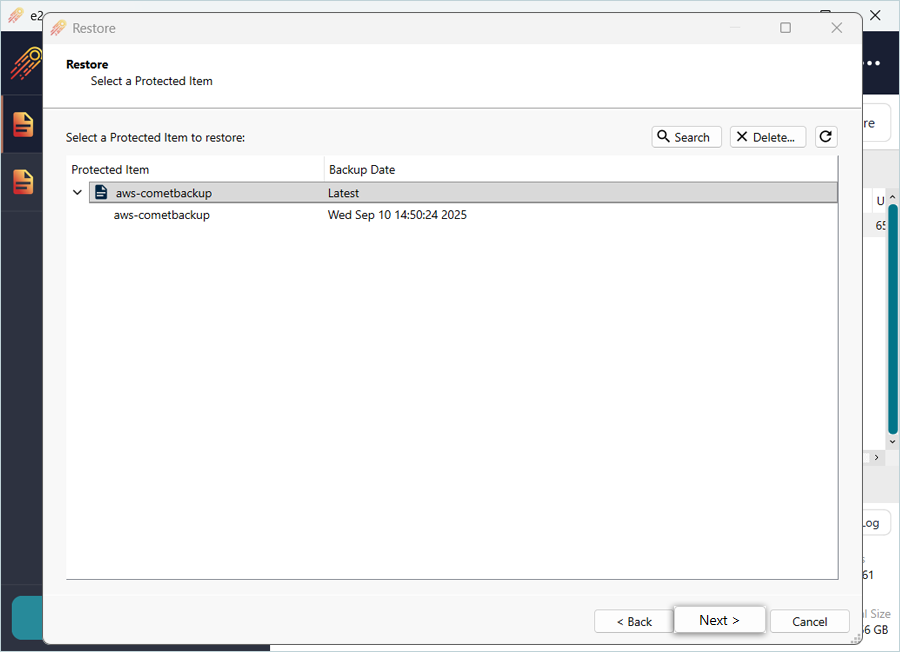
- 必要に応じて復元方法を選択し 次のページ.
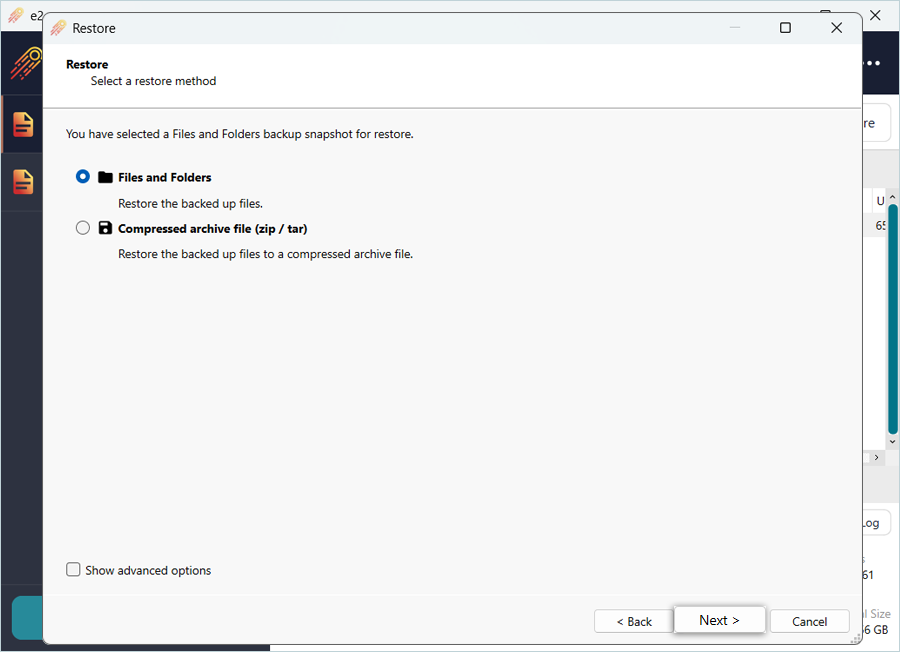
- 復元する項目を選択する (すべて選択をクリックする。 次のページ.
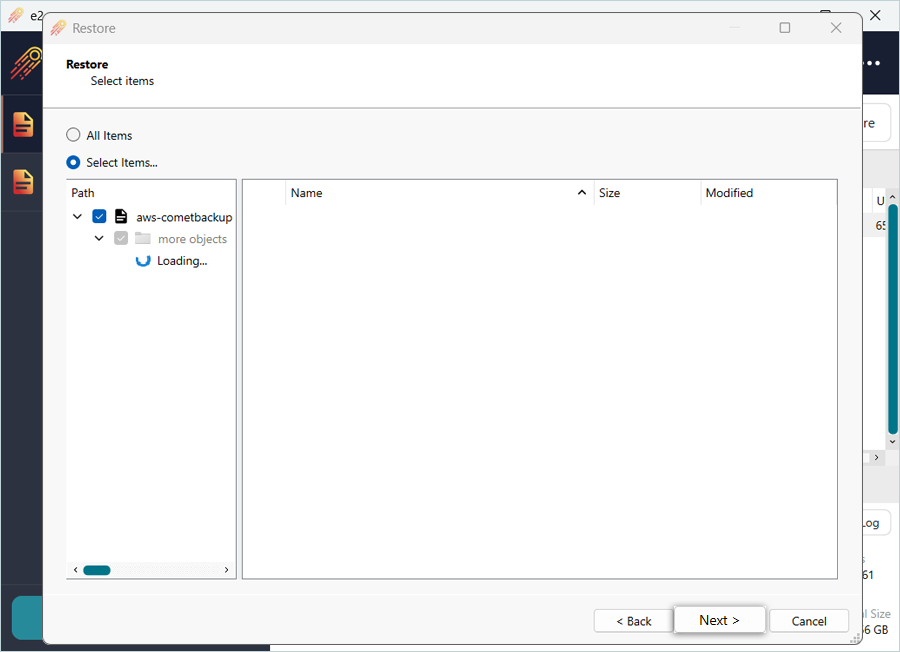
- クリック ブラウズ をクリックしてオブジェクトをリストアするディレクトリを選択し リストア.
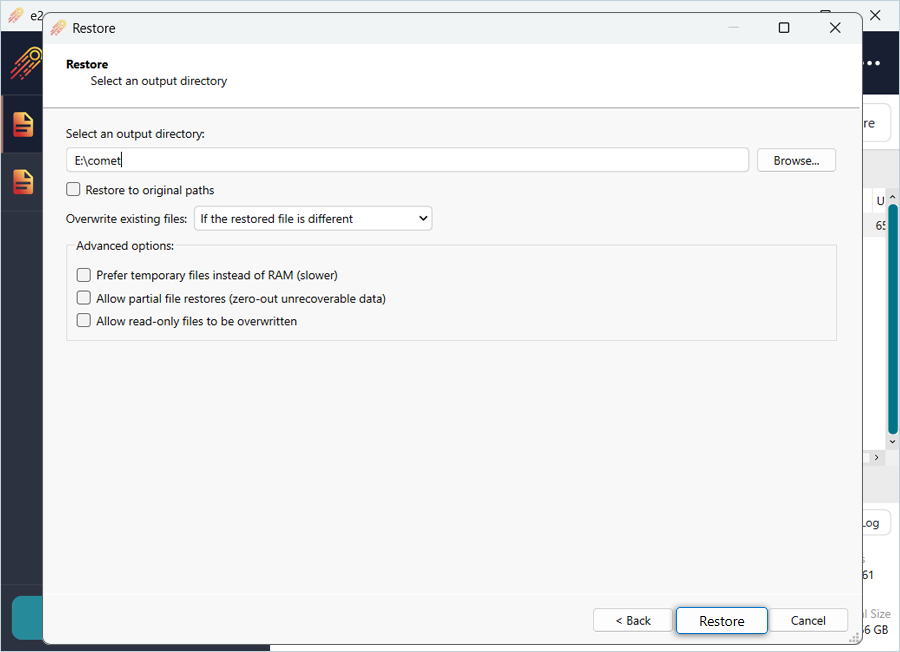
注:データの復元は、特定のバックアップソリューションプロバイダーによって処理され、お客様の環境に固有の複数の変数の影響を受けます。アプリケーション関連のお問い合わせ/サポートについては、バックアップ・ソリューション・プロバイダのテクニカル・チームに問い合わせることを強くお勧めします。